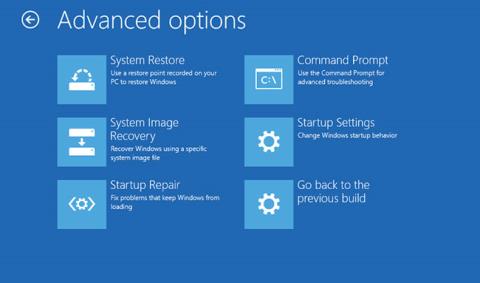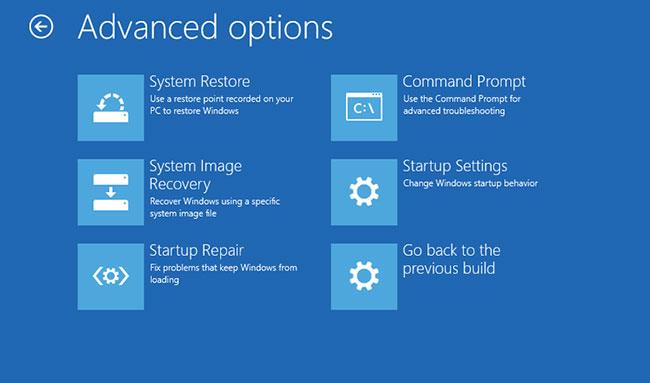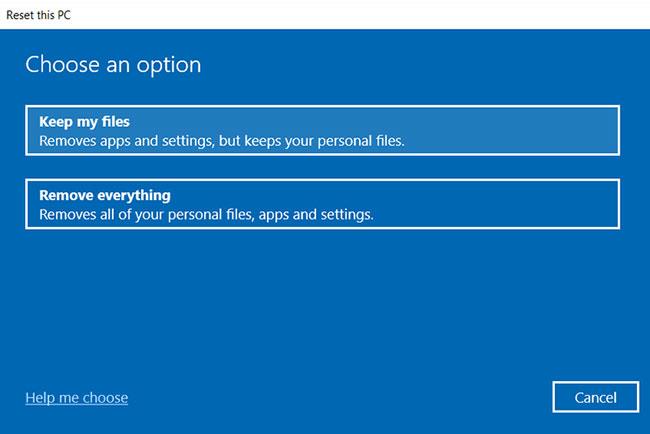Ha valaha is találkozott hibával, és nem tudja, mit tegyen, a jó hír az, hogy a Windows 10 hibaelhárítási eszközökkel rendelkezik a javításhoz. Az egyik ilyen kényelmes eszköz az autójavító eszköz. Ez egy praktikus javítási funkció, amely kijavíthatja azokat a problémákat, amelyek megakadályozzák a megfelelő rendszerindítást.
De mi a teendő, ha maga az eszköz okozza a hibát? Ha számítógépe beszorult egy automatikus javítási hurokba, a következő cikk felsorolja azokat a megoldásokat, amelyekkel kijavíthatja a hibát.
1. Futtassa a Fixboot és a Chkdsk parancsokat
Ha nem tudja azonosítani a Windows 10 automatikus javítási ciklusának okát, néhány rendszerjavító eszközzel megpróbálhatja kijavítani. A chkdsk parancs a Lemezellenőrzés segédprogrammal elindítja a rendszermeghajtó alacsony szintű ellenőrzését a hibákért. Ha hibákat észlel, automatikusan kijavítja azokat.
Annak ellenére, hogy a Windows nem tud elindulni, a Speciális beállítások menü képernyőjén továbbra is rákényszerítheti a Windows rendszerindításra a Parancssor ablakban .
Ezt csináld meg:
1. lépés: Indítsa újra a számítógépet, és nyomja meg az F8 billentyűt a billentyűzeten, mielőtt megjelenik a Windows logó és a pörgettyű ikon. Ennek hatására megjelenik a Windows indítási hibaelhárítási menüje. A kezdéshez válassza a Speciális javítási lehetőségek megtekintése lehetőséget .
2. lépés: A Válasszon lehetőséget képernyőn válassza a Hibaelhárítás > Speciális beállítások > Parancssor lehetőséget .
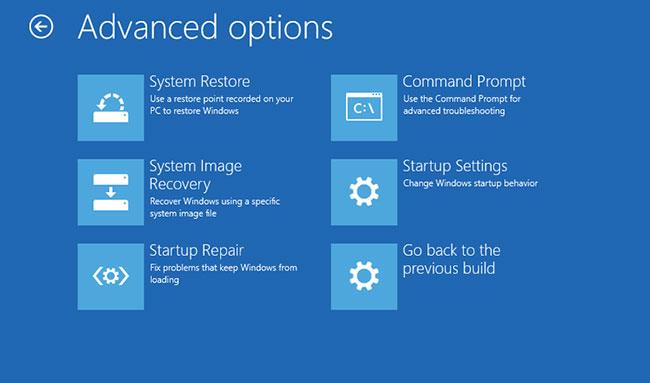
Válassza a Hibaelhárítás > Speciális beállítások > Parancssor lehetőséget
3. lépés: A Parancssor ablakban írja be a következő parancsot, és nyomja meg az Enter billentyűt :
chkdsk c: /r
4. lépés: Ha a chkdsk parancs meghiúsul, megpróbálhatja a Fixboot parancsot is használni.
B5: Ugyanabban a Parancssor ablakban írja be a következő parancsot, és nyomja meg az Enter billentyűt :
fixboot c:
6. lépés: Ha végzett, zárja be a Parancssor ablakot, és indítsa újra a számítógépet.
2. Végezzen rendszervizsgálatot csökkentett módban
Ha a rendszerjavító eszközök sérült fájlokat találnak, a Windows ezeket a fájlokat helyi képfájlokra cseréli. Ha azonban maga a képfájl sérült, a Windows nem tudja megjavítani magát, és a korábbi parancsok meghiúsulnak. A hiba kijavításához használja a DISM (Deployment Image Services and Management) eszközt .
Az eszköz használatához először engedélyeznie kell a Csökkentett módot . Ez betölti a Windows alapverzióját harmadik féltől származó programok nélkül, hogy segítsen kijavítani az indítási hibákat.
3. Állítsa vissza a Windows rendszerleíró adatbázist
Néha a rosszindulatú programok fertőzése vagy a meghajtó meghibásodása is károsíthatja a rendszerleíró fájlokat.
A rendszerleíró adatbázissal kapcsolatos problémák megoldásához az alábbi lépésekkel állíthatja vissza:
1. lépés: Nyissa meg a Windows rendszerindítási hibaelhárítási menüjét .
2. lépés: Válassza a Speciális javítási beállítások megtekintése > Hibaelhárítás > Speciális beállítások > Parancssor lehetőséget .
3. lépés: Írja be a következő parancsot, és nyomja meg az Enter billentyűt :
C:\Windows\System32\config\regback* C:\Windows\System32\config\
4. lépés: Ha a rendszer kéri a fájl felülírását, írja be az Összes beírását , és nyomja meg az Enter billentyűt.
5. lépés: Ha végzett, indítsa újra a számítógépet.
- A „Wi-Fi hálózat nem biztonságos” hiba elhárítása Windows rendszeren
4. Kapcsolja ki az Automatikus javítás eszközt
Ha úgy gondolja, hogy a Windows működik, megpróbálhatja kikapcsolni az Automatikus javítást. Ez lehetővé teszi a Windows rendszerindítást a javítási ciklus nélkül. Ez azonban csak akkor működik, ha a Windows rendszer megfelelően működik. Segítségével megállapíthatja, hogy a Windows valóban sérült-e vagy sem.
A Windows 10 automatikus javítóeszközének kikapcsolásához kövesse az alábbi lépéseket:
1. lépés: Nyissa meg a Windows rendszerindítási hibaelhárítási menüjét.
2. lépés: Válassza a Speciális javítási beállítások megtekintése > Hibaelhárítás > Speciális beállítások > Parancssor lehetőséget .
3. lépés: Írja be a következő parancsot, és nyomja meg az Enter billentyűt :
bcdedit
4. lépés: Ellenőrizze az azonosítót és a recoveryenabled értékeket . Az azonosító értékének {default} -nek , a recoveryenabled értéknek pedig igennek kell lennie .
5. lépés: Most írja be ezt a parancsot, és nyomja meg az Enter billentyűt :
bcdedit /set {default} recoveryenabled no
6. lépés: Ezzel letiltja az automatikus rendszerindítási javítást. Ha a parancs nem működik, próbálja ki a következő parancsot:
bcdedit /set {current} recoveryenabled no
7. lépés: Ha végzett, indítsa újra a számítógépet.
5. Állítsa vissza a Windows 10 eszközt
Az automatikus javítási körben elakadt számítógépek utolsó megoldása a Windows 10 alaphelyzetbe állítása. Nem kell aggódnia a fájlok és adatok elvesztése miatt, mert lehetősége van a gyári beállítások visszaállítására (minden törlése), vagy a fájlok érintetlenségének megőrzésére. .
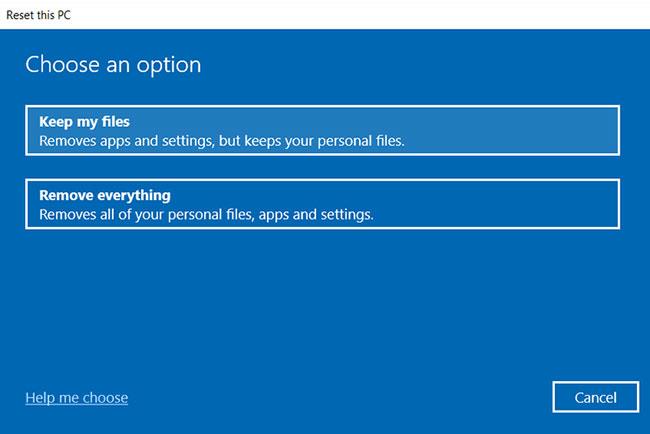
Állítsa vissza a Windows 10 eszközt
Sok sikert kívánok a hibaelhárításhoz!